在编辑Word文档时,有时需要对特定格式的文字进行批量替换,比如将所有加粗或斜体的文字替换为其他格式或内容,这时可以利用 Word的查找与替换功能来快速实现。
具体操作步骤如下:
首先,按下 “Ctrl+H” 组合键,调出 “查找和替换” 对话框。在该对话框中,默认显示的是 “替换” 选项卡,我们可以看到 “查找内容” 和 “替换为” 两个文本框,以及一些基本的查找和替换操作按钮。
接着,点击 “更多” 按钮,此时对话框会展开更多的选项和设置区域。在展开的区域中,有一个 “格式” 按钮,点击该按钮会弹出下拉菜单,菜单中包含了多种格式选项,如字体、段落、制表位等。
如果要替换所有加粗的文字,先在 “查找内容” 文本框中点击一下,然后点击 “格式” 按钮,在下拉菜单中选择 “字体” 选项,弹出 “字体” 对话框。在 “字体” 对话框中,在 “字形” 下拉列表中选择 “加粗”,然后点击 “确定” 按钮,这样就设置好了要查找的加粗格式的文字。
同样地,在 “替换为” 文本框中,如果需要将加粗的文字替换为其他格式,比如常规字体格式,也需要点击 “格式” 按钮,选择 “字体” 选项,在弹出的 “字体” 对话框中,将 “字形” 设置为 “常规”,并根据需要设置其他字体属性,如字体、字号、颜色等,设置完成后点击 “确定” 按钮。
如果要替换斜体的文字,操作方法与替换加粗文字类似,只是在设置 “查找内容” 和 “替换为” 的格式时,在 “字体” 对话框的 “字形” 下拉列表中分别选择 “斜体” 和需要替换成的格式即可。
设置好 “查找内容” 和 “替换为” 的格式后,点击 “全部替换” 按钮,Word 就会自动查找并替换所有符合条件的文字,快速完成对特定格式文字的批量替换操作,大大提高了文档格式调整的效率。
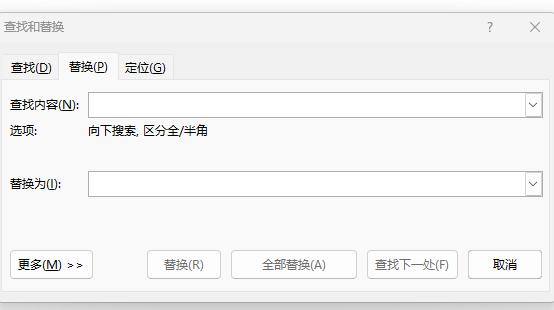
通过以上步骤,我们可以利用Word的查找与替换功能方便地批量替换特定格式的文字,满足文档编辑过程中的各种格式调整需求。


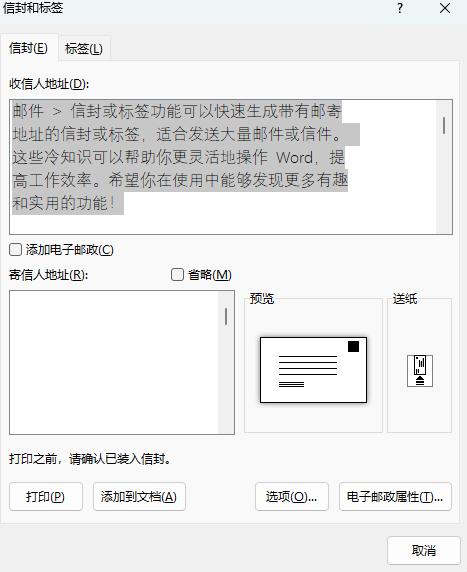
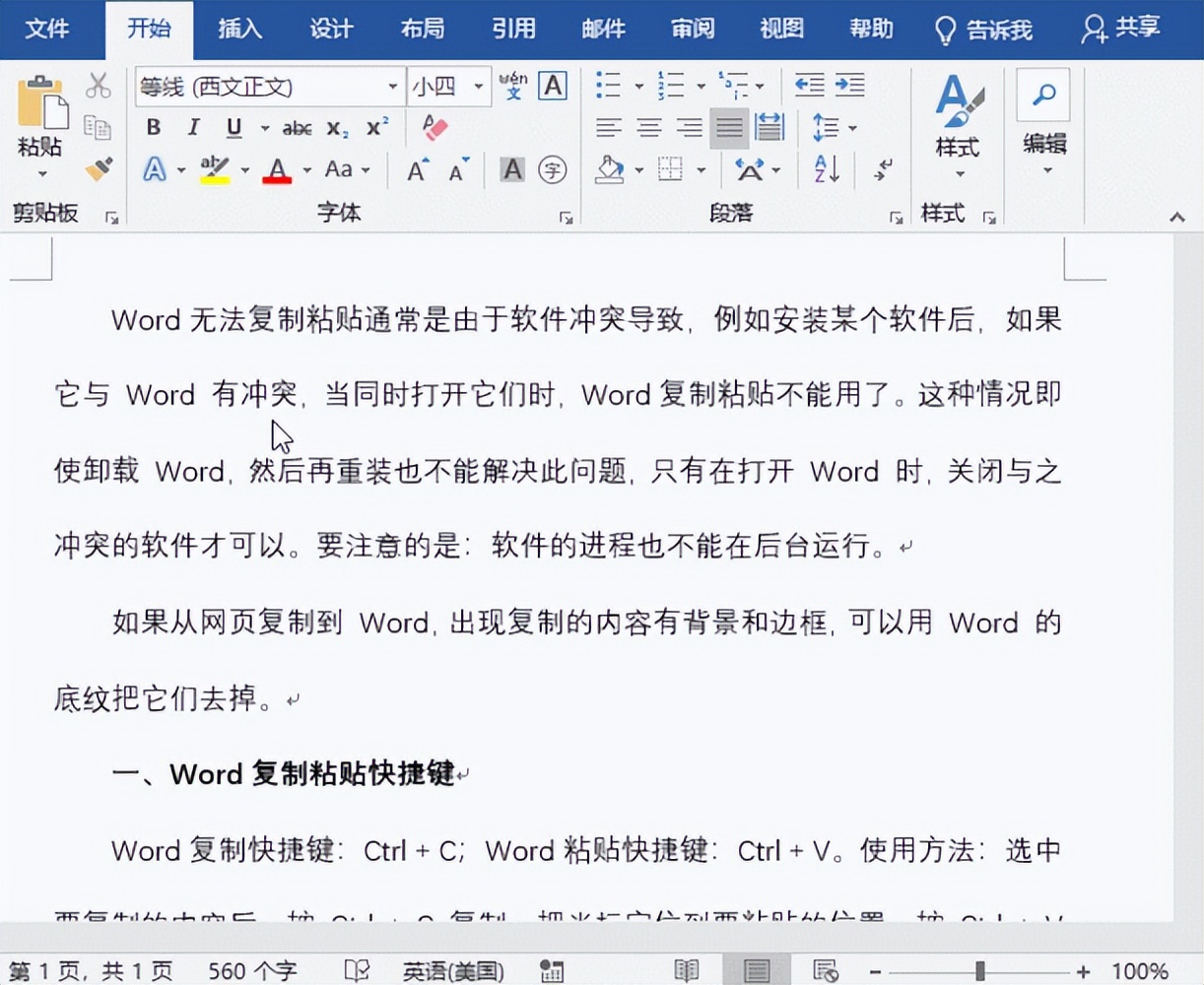

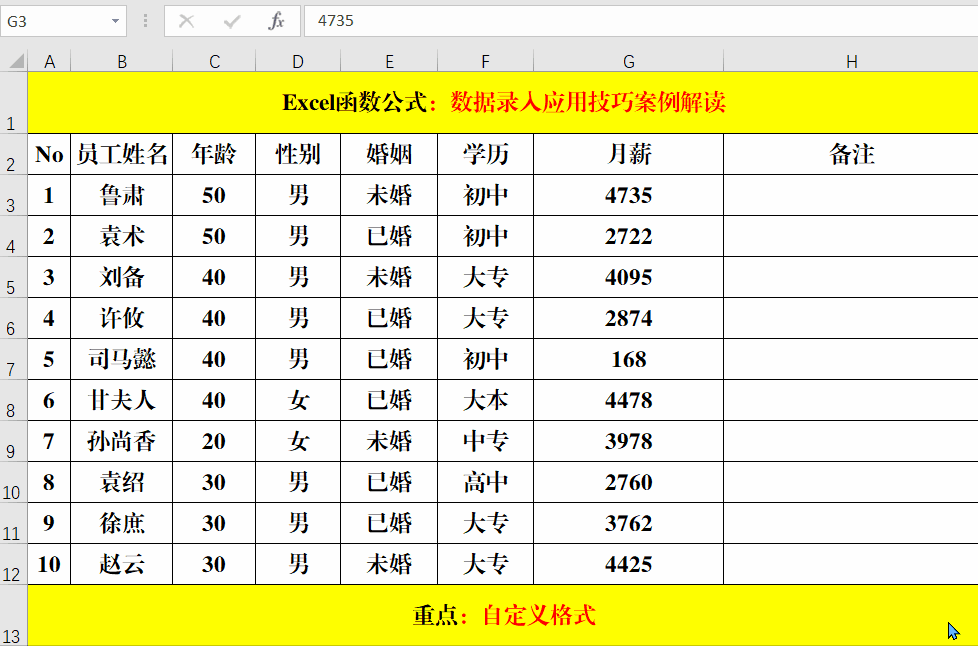
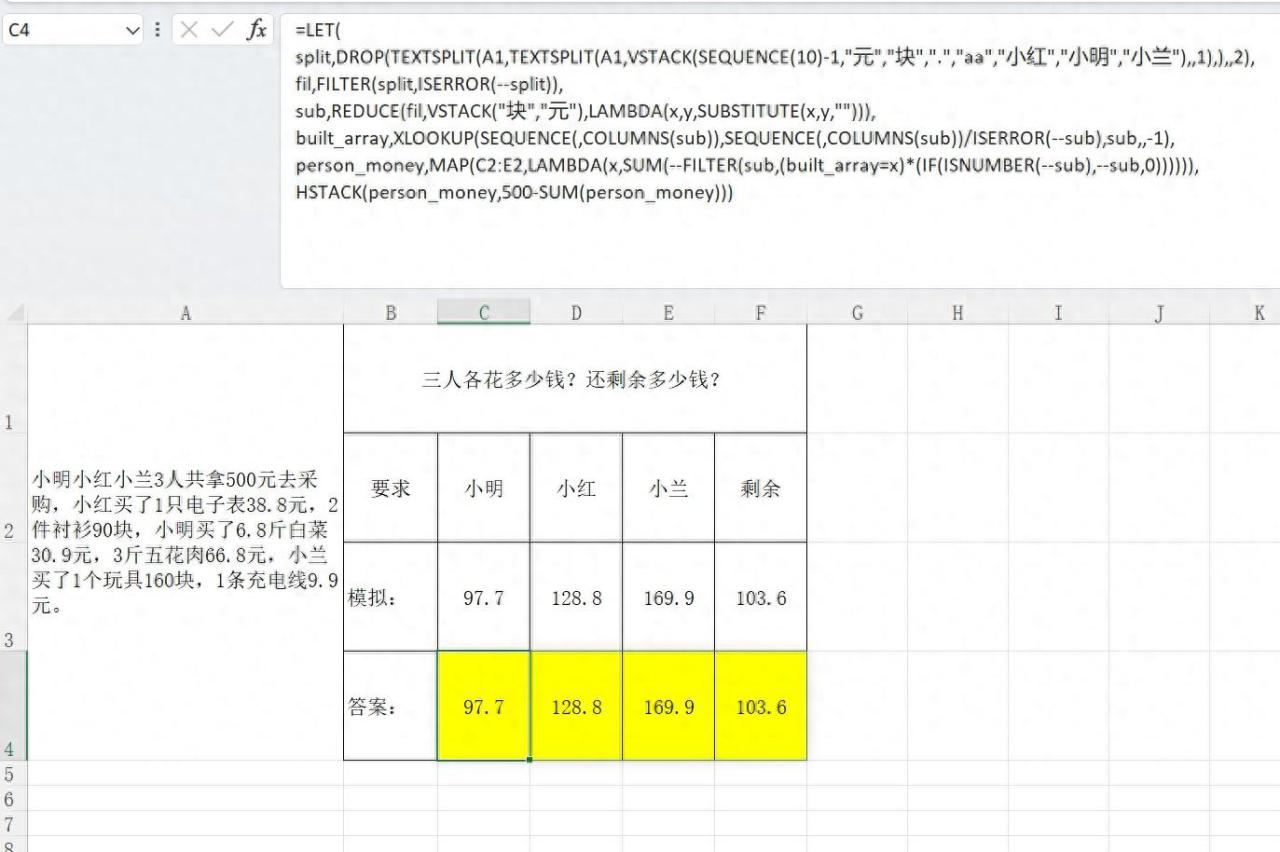
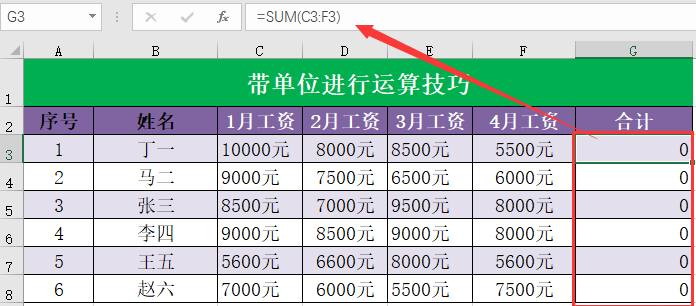
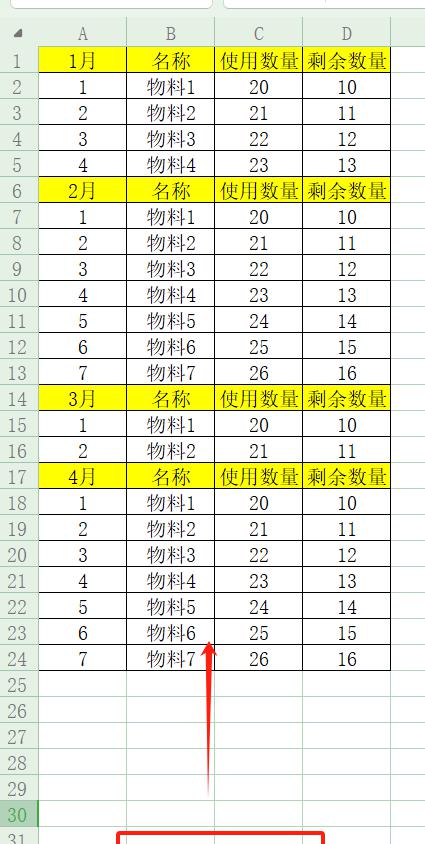
评论 (0)